Hoe de iPhone-zaklamp te gebruiken zonder het apparaat te ontgrendelen
De iPhone ontving een standaard zaklamp met het iOS 7-besturingssysteem en, als je eenmaal weet dat het er is, kan het echt nuttig zijn om te gebruiken in situaties waar je wat extra licht nodig hebt. U kunt de zaklamp nog nuttiger maken door uw iPhone-instellingen te wijzigen, zodat u toegang hebt tot de zaklamp zonder zelfs het apparaat te hoeven ontgrendelen.
Onze onderstaande gids laat u zien hoe u het Control Center instelt voor gebruik vanaf het vergrendelscherm. Het Control Center is het menu dat u opent door vanaf de onderkant van uw scherm omhoog te vegen, en het bevat een knop waarmee u de zaklamp uit en weer kunt inschakelen.
Schakel het Control Center in op het vergrendelscherm
De stappen en afbeeldingen in de tutorial zijn afkomstig van een iPhone 5 met het iOS 8-besturingssysteem. Deze stappen kunnen ook worden uitgevoerd op andere iPhones met iOS 8 en op iOS 7.
Stap 1: Open het menu Instellingen .

Stap 2: Scroll naar beneden en selecteer de optie Controlecentrum .
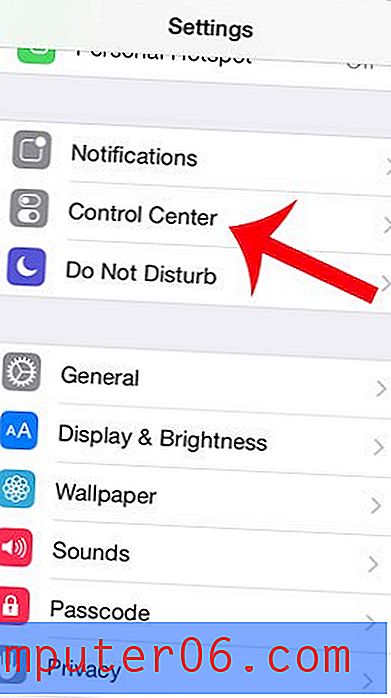
Stap 3: Tik op de knop rechts van Toegang op vergrendelscherm .
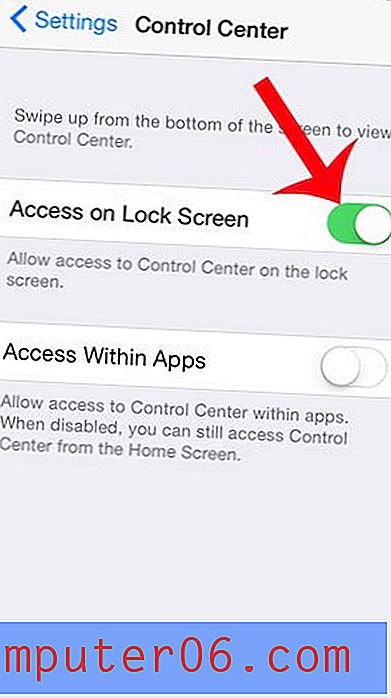
Om te bevestigen dat de zaklamp vanaf het vergrendelscherm kan worden gebruikt, kun je nu op de aan / uit-knop op je iPhone drukken om het scherm te vergrendelen.
Toegang tot de zaklamp vanuit het vergrendelscherm
Stap 1: Druk op de Home- knop onder uw scherm om het scherm in te schakelen. Als je je afvraagt hoe je een foto op je vergrendelingsscherm kunt plaatsen, kun je dit artikel lezen.
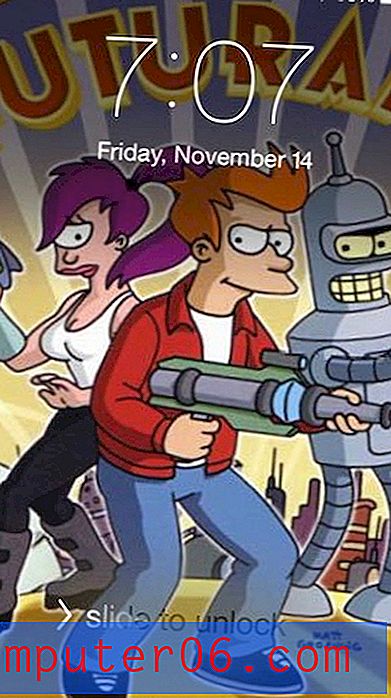
Stap 2: Veeg vanaf de onderkant van het scherm omhoog om het Control Center weer te geven en druk vervolgens op het zaklamppictogram linksonder op het scherm om de zaklamp in te schakelen.
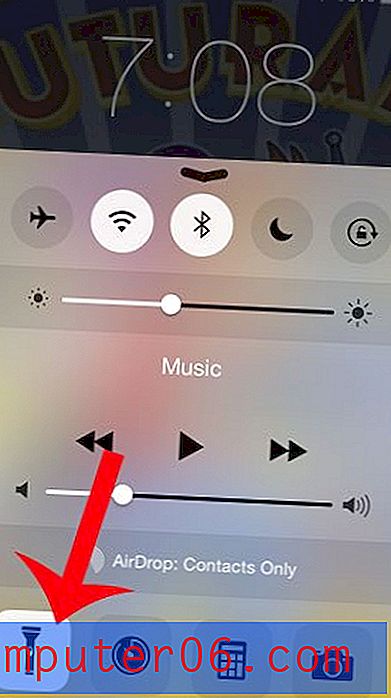
U kunt het Control Center opnieuw openen wanneer u klaar bent met het gebruik van de zaklamp en nogmaals op het zaklamppictogram tikt om het uit te schakelen.
Wist je dat je iPhone ook een level-app heeft? Je kunt leren waar je het kunt vinden door dit artikel te lezen.



